Cách mở đồng hồ thông minh Apple Watch
Bật/Tắt nguồn
Lần đầu tiên sử dụng đồng hồ thông minh Apple Watch, để bật nguồn người dùng chỉ việc ấn giữ phím ấn vật lý ở bên cạnh mặt đồng hồ vài giây là màn hình sẽ sáng lên và thiết bị bắt đầu khởi động.
Khi cần tắt nguồn đồng hồ thông minh Apple Watch bạn thực hiện thao tác tương tự lúc bật nguồn và kéo thanh trượt sang phải để hoàn tất quá trình.
Mở khóa bằng iPhone
Nhờ việc sử dụng điện thoại iPhone, người dùng có thể mở khóa đồng hồ thông minh Apple Watch với 3 bước sau:
- Bước 1: Mở ứng dụng Apple Watch trên điện thoại
- Bước 2: Chọn “Passcode”
- Bước 3: Chọn “Unlock with iPhone”
Bật màn hình
Với đồng hồ thông minh Apple Watch, có 3 cách để bật màn hình như sau:
- Cách 1: Nhấc cổ tay lên và đồng hồ thông minh Apple Watch sẽ sáng đèn. Khi bạn hạ tay xuống, đồng hồ thông minh Apple Watch sẽ tắt màn, chuyển sang chế độ ngủ.
- Cách 2: Chạm vào màn hình đồng hồ thông minh Apple Watch.

- Cách 3: Ấn hoặc xoay nút nguồn ở cạnh bên đồng hồ thông minh Apple Watch.
Kết nối và ngắt kết nối đồng hồ thông minh Apple Watch với iPhone
Kết nối với iPhone
Để kết nối đồng hồ thông minh Apple Watch với điện thoại iPhone, người dùng cần thực hiện theo các bước sau:
- Bước 1: Nhấn vào ký tự “i” trên màn hình đồng hồ thông minh Apple Watch
- Bước 2: Mở ứng dụng Apple Watch trên iPhone và ấn chọn “Pair Apple Watch Manually”
- Bước 3: Màn hình đồng hồ thông minh Apple Watch hiện lên giao diện kết nối thiết bị, bạn chỉ cần chọn tên thiết bị để kết nối là xong
Ngắt kết nối với iPhone
Khi muốn ngắt kết nối giữa đồng hồ thông minh Apple Watch với điện thoại iPhone các bước cần tiến hành gồm:
- Bước 1: Mở ứng dụng Apple Watch trên điện thoại iPhone
- Bước 2: Chọn mục “Apple Watch” -> Chọn “Unpair Apple Watch”
- Bước 3: Xác nhận để hủy kết nối
Các thao tác khác với đồng hồ thông minh Apple Watch
Đặt mật khẩu
Cũng như điện thoại, đồng hồ thông minh Apple Watch hỗ trợ cài đặt mật khẩu để tăng cường tính bảo mật cho thiết bị. Để cài đặt mật khẩu cho đồng hồ thông minh Apple Watch, người dùng thực hiện theo các bước sau:
- Bước 1: Ấn chọn mục “Setting” (Cài đặt) trên đồng hồ thông minh Apple Watch
- Bước 2: Chọn “Passcode”
- Bước 3: Chọn “Turn Passcode On”
- Bước 4: Tiếp đến, nhập mật khẩu 2 lần để xác nhận
Lưu ý: Khi đeo đồng hồ thông minh Apple Watch liên tục thì thiết bị sẽ không yêu cầu mật khẩu. Còn sau mỗi lần tháo ra, đeo lên thì đồng hồ thông minh Apple Watch sẽ yêu cầu mở khóa bằng mật khẩu để bảo mật thông tin.
Tùy chỉnh mặt đồng hồ
Tính năng tùy chỉnh mặt đồng hồ giúp người dùng đa dạng hơn trong việc tô điểm cho chiếc đồng hồ thông minh Apple Watch của mình.

Khi cần thay mặt đồng hồ cho Apple Watch, bạn thực hiện 3 bước sau:
- Bước 1: Mở Bộ sưu tập mặt đồng hồ Apple Watch
- Bước 2: Chọn “Customize” để thay đổi mặt đồng hồ. Tại đây, mỗi thao tác vuốt sang phải/trái sẽ tương ứng với một hình
- Bước 3: Chọn hình yêu thích để hoàn tất
Để thêm mặt đồng hồ:
- Bước 1: Mở Bộ sưu tập mặt đồng hồ
- Bước 2: Vuốt sang trái tới khi nào thấy xuất hiện “+” (thêm mới) thì nhấp vào
- Bước 3: Sử dụng Digital Crown trên Apple Watch để thêm mặt đồng hồ yêu thích
Xóa mặt đồng hồ với các bước sau:
- Bước 1: Mở Bộ sưu tập mặt đồng hồ
- Bước 2: Chọn mặt đồng hồ muốn xóa và ấn chọn “Delete”.
Đồng bộ nhạc với Apple Watch
Đối với các đời đồng hồ thông minh Apple Watch, người dùng có thể nghe nhạc qua tai nghe Bluetooth. Để sử dụng tính năng này bạn cần làm một vài động tác sau:
- Bước 1: Bật Bluetooth cho đồng hồ thông minh Apple Watch và điện thoại thông minh
- Bước 2: Gắn đồng hồ vào cáp sạc
- Bước 3: Mở ứng dụng Apple Watch trên điện thoại iPhone -> Chọn “Music” -> Chọn “Sync Playlist”
- Bước 4: Chọn nhạc muốn đồng bộ với đồng hồ.
Tìm điện thoại iPhone bị thất lạc
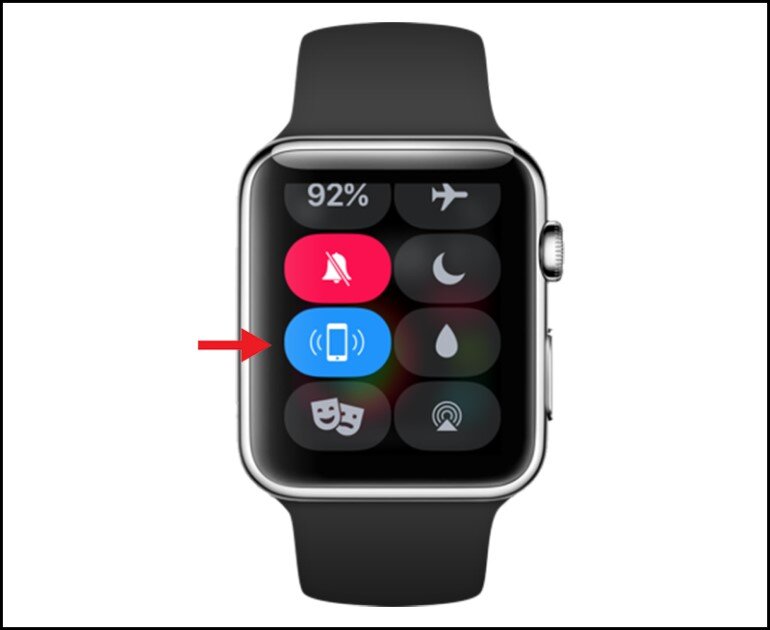
Để bật chức năng tìm kiếm điện thoại của đồng hồ thông minh Apple Watch chúng ta cần:
Bước 1: Mở Glances
Bước 2: Vuốt màn hình sang trái cho tới khi thấy giao diện hình của iPhone và nhấn chọn
Bước 3: Điện thoại iPhone phát ra âm thanh và bạn có thể tìm được vị trí dễ dàng hơn.
Nắm rõ các bước sử dụng trên đây là bạn đã có được trải nghiệm thú vị cùng đồng hồ thông minh Apple Watch.















